3.8.4.6 Многофункциональный текстовый редактор Kate
 Скачать документ
Скачать документ
Основные возможности Kate
Установка
Описание редактора
Работа с Kate
Удаление утилиты
Окружение
- Версия ОС: 8
- Конфигурация ОС: Рабочая станция
- Редакция ОС: Стандартная
- Архитектура: x86_64
- Версия ПО: kate-23.08.5-2
Kate - гибкий текстовый редактор, наполненный большим количеством функций для программистов и обычных пользователей. Оснащен широкими возможностями для работы с кодом, адаптивными настройками внешнего вида, подсветкой синтаксиса и поддержкой сеансов.
Основные возможности Kate
К основным возможностям Kate относятся:
- интерфейс для нескольких документов;
- разделение окна на части (горизонтальное и вертикальное);
- гибкие настройки (темы, шрифты, горячие клавиши);
- проверка орфографии;
- автоматические отступы;
- нумерация строк;
- сетевая прозрачность (открытие и сохранение сетевых файлов);
- подсветка синтаксиса для большого количества типов файлов;
- поддержка автоматического дополнения текста;
- поддержка сеансов;
- резервное копирование и восстановление;
- добавление новых возможностей при помощи плагинов (терминал, экспорт в PDF/HTML, Git-интеграция)
Установка
Установить утилиту Kate можно через графический менеджер пакетов, либо через терминал.
Для установки утилиты через графический менеджер пакетов dnfdragora перейдите в «Главное меню» - «Администрирование» - «Управление пакетами dnfdragora», выполните поиск необходимого пакета по ключевому слову «kate» и отметьте флагом пакет последней версии. После этого нажмите кнопку «Применить» и дождитесь окончания установки.
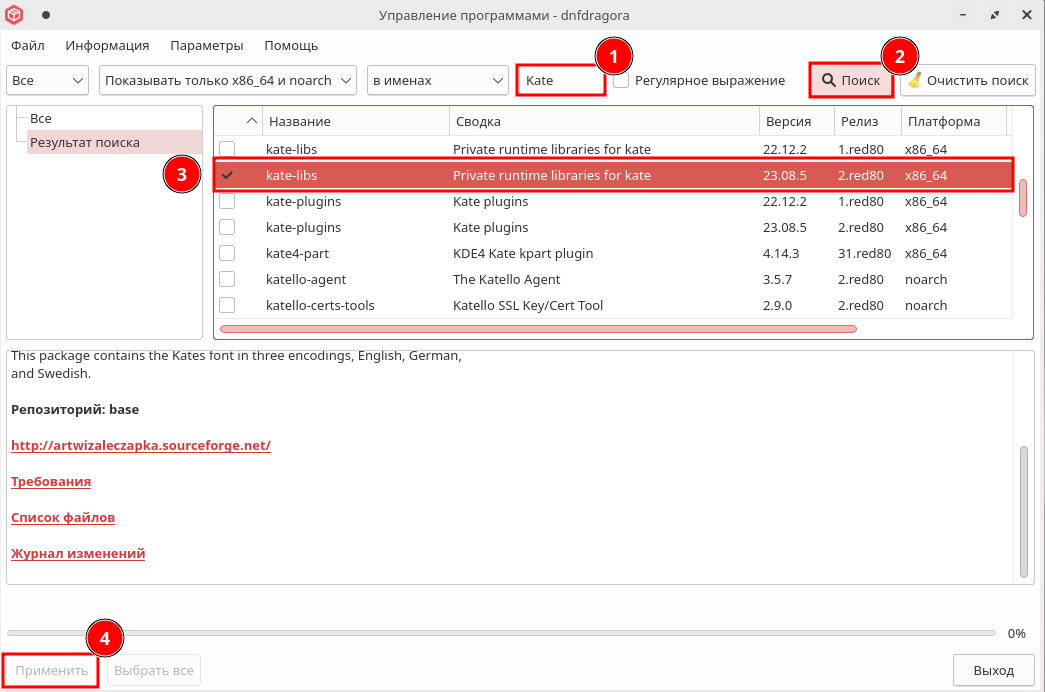
Для установки утилиты через терминал выполните команду (потребуются права администратора):
sudo dnf install kate
После установки запуск утилиты будет доступен из «Главного меню» - «Служебные» - «Kate» или через терминал с помощью команды (с правами непривилегированного пользователя):
kate
Описание редактора
Стартовая страница Kate выглядит следующим образом.

Далее будут рассмотрены основные элементы утилиты.
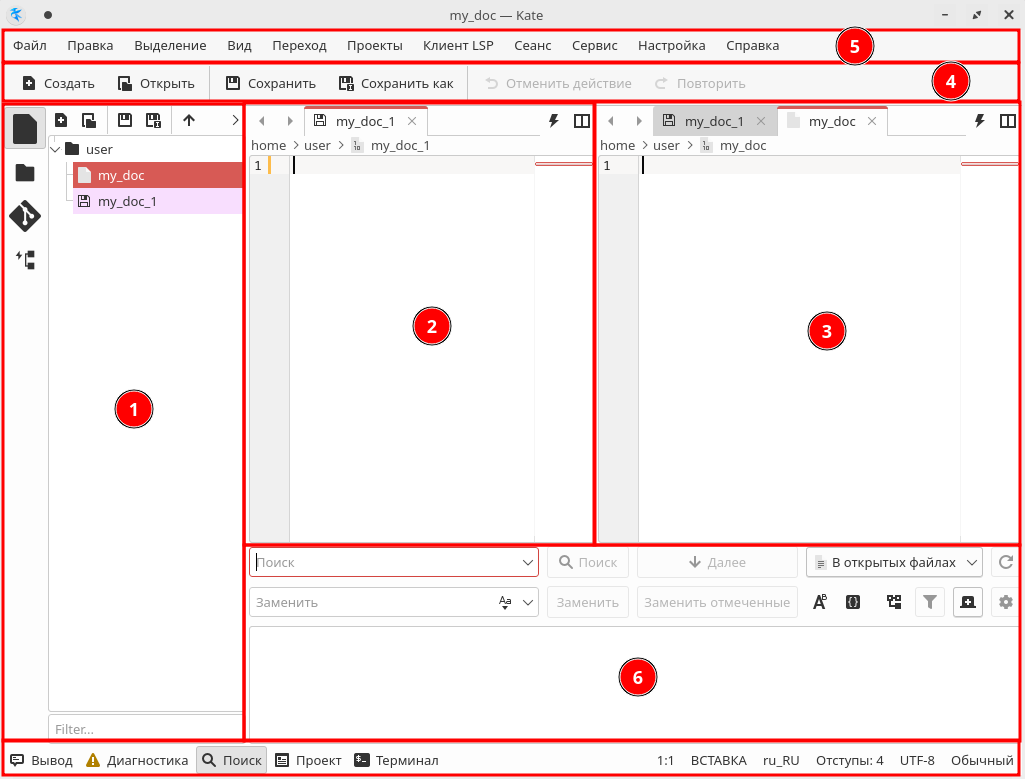
При запуске Kate с файлом на экране отображаются окна (слева - (1), справа – (2), (3)).
Над ними располагается панель инструментов (4) с быстрым доступом к основным функциям («Создать», «Открыть», «Сохранить», «Сохранить как», «Закрыть»).
Сверху страницы - Основное меню (5), состоящее из стандартных пунктов («Файл», «Правка», «Вид», «Справка») и специализированных («Сеанс», «Сервис», «Настройка»).
Левое окно (1) представляет собой Боковую панель с окном «Документы». Боковую панель возможно настроить, добавив модули («Обзор файловой системы» и «Просмотр идентификаторов»). Для настройки Боковой панели перейдите в меню «Настройка» - «Настроить Kate» - «Модули» - «Управление модулями».
В правом окне - (2), (3) отображается редактируемый файл, а в разделе «Документы» на боковой панели - (1) - имя файла.
Для открытия файлов перейдите в меню «Файл» - «Открыть».
В нижней части страницы справа располагается Строка состояния, сообщающая:
о количестве строк в документе;
текущем режиме редактирования файла («Вставка»/«Замена»);
языке редактирования;
режиме расстановки отступов;
о Unicode-кодировке файла (например: UTF-8);
сценарии работы.
В левой нижней части страницы расположены:
функция «Вывод», отображающая результаты выполнения различных операций;
функция «Выполнение поиска» - для быстрого нахождения и замены текста в файлах;
функция «Проект», позволяющая группировать файлы в общую структуру для удобства работы с кодом или документами;
запуск терминала непосредственно в редакторе.
Меню «Вид» позволяет настраивать интерфейс утилиты, а именно:
включать и выключать боковые панели;
выбирать кнопки функций;
разделять рабочее окно на несколько.
Работа с Kate
Основные команды утилиты:
создать файл - из меню «Файл» - «Открыть» или сочетание клавиш Ctrl + O;
сохранить файл - из меню «Файл» - «Сохранить» или сочетание клавиш Ctrl + S;
выделить текст - сочетание клавиш Shift + ↓, ↑, ←, →;
копировать - сочетание клавиш Ctrl + C;
вставить - сочетание клавиш Ctrl + V;
вырезать - сочетание клавиш Ctrl + X;
поиск - сочетание клавиш Ctrl + F и замена - сочетание клавиш Ctrl + R. При нажатии клавиш Ctrl + F в нижней части окна появляется строка «Искать» и при введении в нее искомых слов (например «РЕД ОС»), в тексте данные слова подсвечиваются. При нажатии клавиш Ctrl + R в нижней части окна появляется строка «Заменить на», в которую можно внести необходимую замену слов:
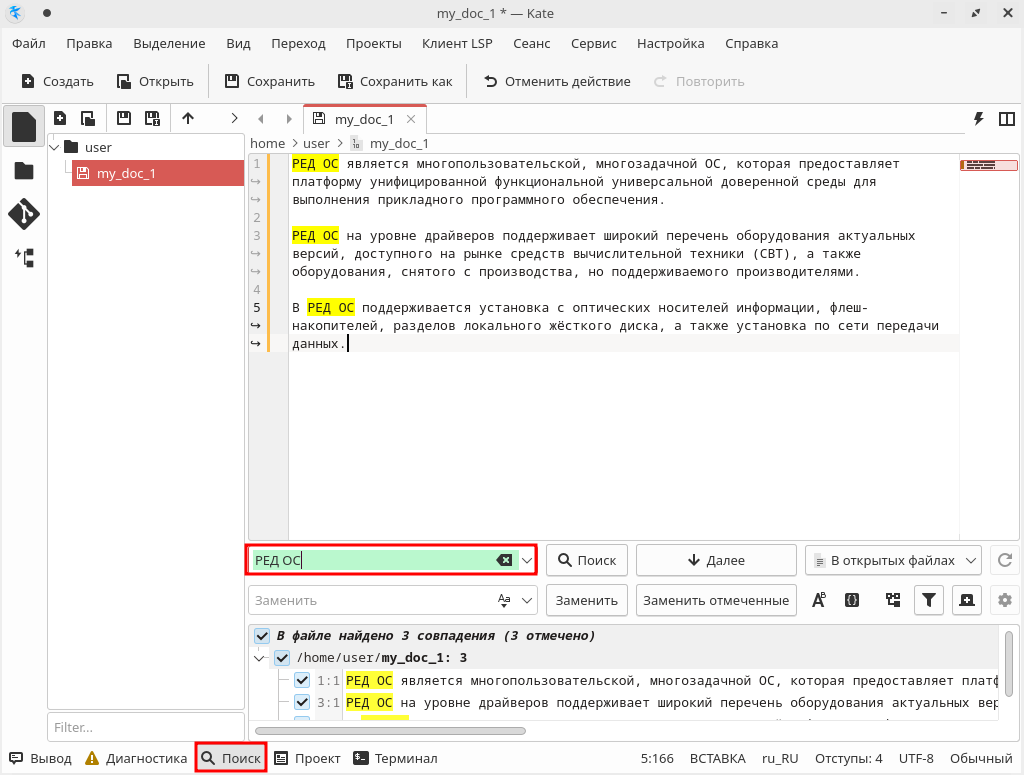
проверка орфографии - для автоматической проверки орфографии перейдите в меню «Сервис» - «Орфография» и выберите флажок в пункте «Автоматическая проверка орфографии»;
автосохранение настраивается в меню «Настройки» - «Настроить Kate» - «Открытие и сохранение» - «Главное»;
разделение окна на части - для разделения окна (например, по вертикали) перейдите в меню «Вид» - «Разделить окно» - «Разделить по вертикали».
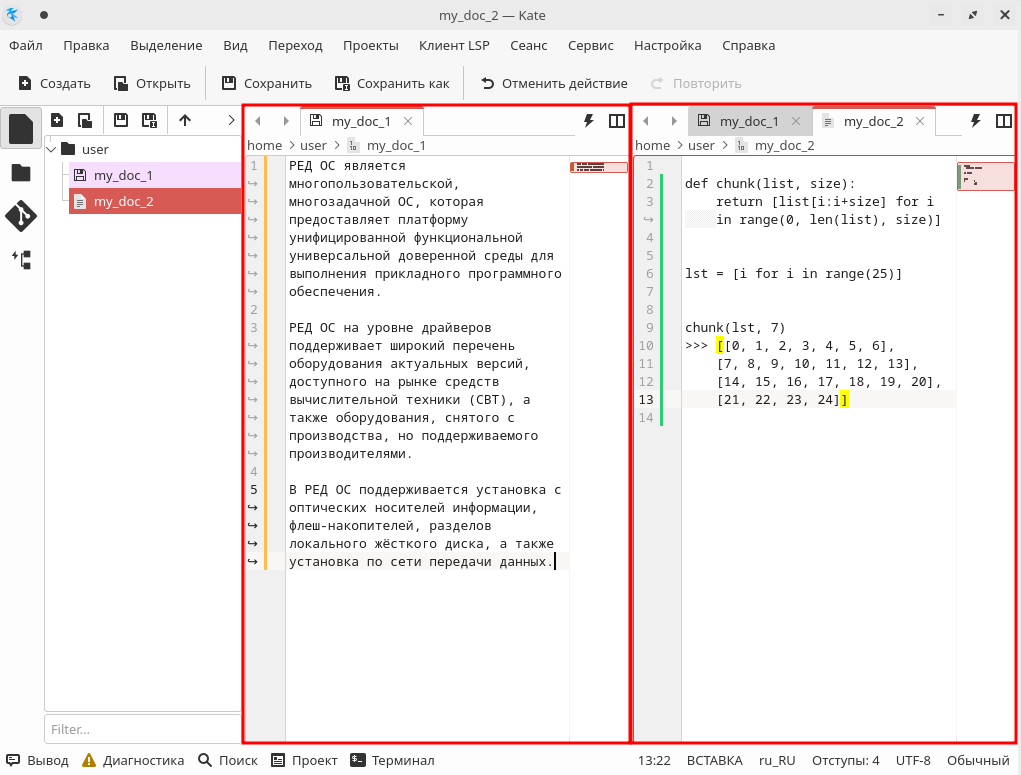
- индивидуальная настройка интерфейсов окон - для различной настройки рабочих окон Kate перейдите в меню «Настройка» - «Цветовая схема редактора» и выберите подходящую «Схему» из списка.
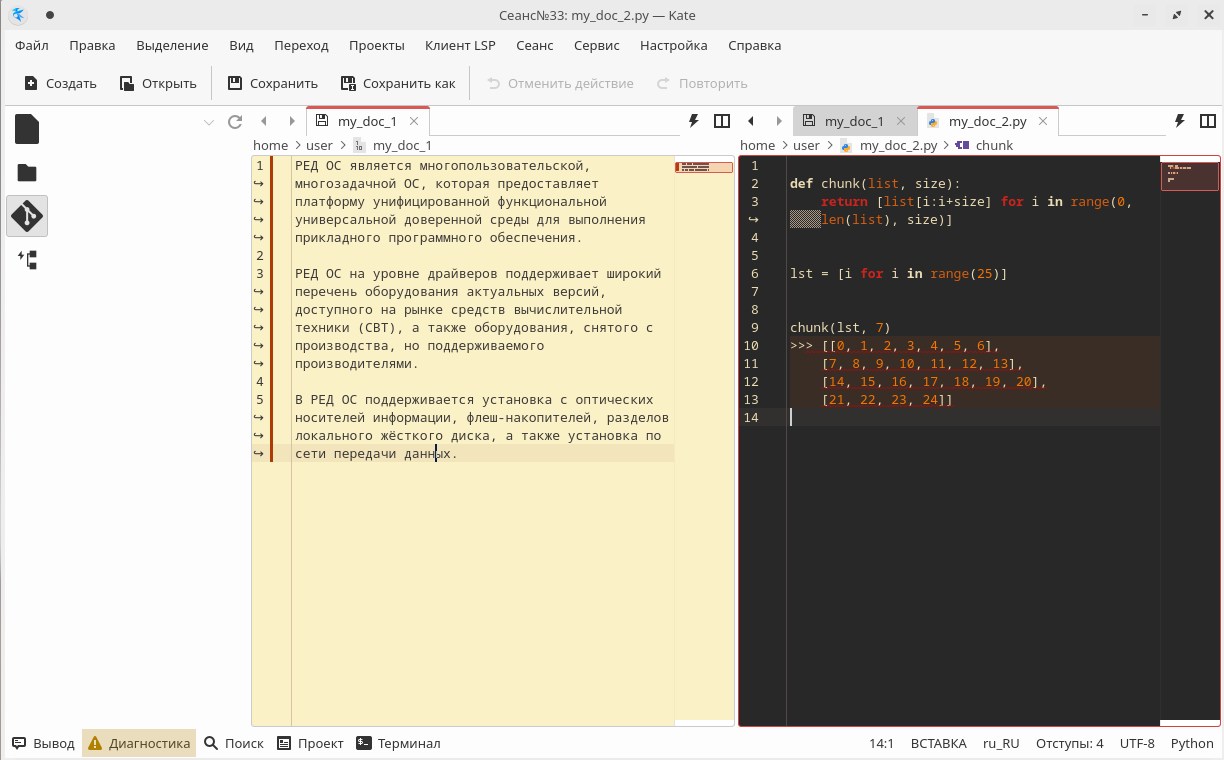
- поддержка сеансов в Kate - состояний утилиты с открытыми файлами (вкладками), позициями курсоров в каждом файле, определенным состоянием панелей - для сохранения Сеанса с новым именем перейдите в меню «Сеанс» - «Сохранить сеанс как».
поддержка протокола языкового сервера LSP помогает улучшить взаимодействие между текстовым редактором и инструментами для работы с кодом (автодополнение, подсветка синтаксиса и т.д.). Например, для файлов, написанных на языке программирования Python, реализация данной функции будет выполняться после установки python3-lsp-server. Для этого в терминале наберите команду (потребуются права администратора):
sudo dnf install python3-lsp-server
Удаление утилиты
Для удаления утилиты Kate в терминале выполните команду (потребуются права администратора):
sudo dnf remove kate
Дата последнего изменения: 03.10.2025
Если вы нашли ошибку, пожалуйста, выделите текст и нажмите Ctrl+Enter.

